Chrome浏览器缓存清理详细教程
来源:chrome官网2025-07-24
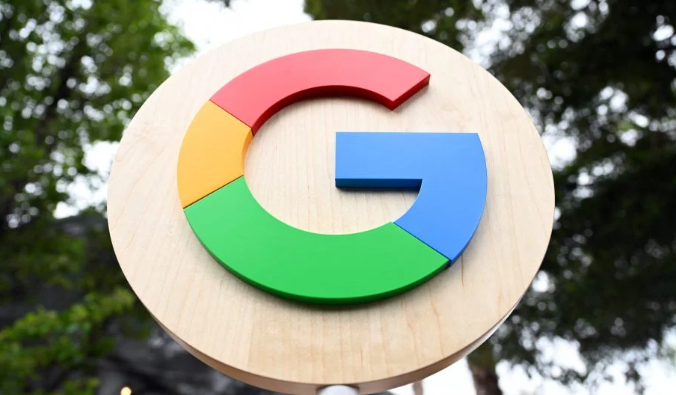
1. 通过清除浏览数据清理缓存:打开Chrome浏览器,点击右上角的三个点图标,选择“更多工具”,接着点击“清除浏览数据”。在弹出的对话框中,选择要清除的时间范围,如“过去一小时”“过去24小时”“过去7天”或“全部时间”。然后勾选“缓存的图像和文件”选项,点击“清除数据”按钮,等待浏览器清除缓存完成。若想进行更深入的清理,可点击“高级”选项卡,勾选其他数据类型,如浏览历史记录、Cookies及其他网站数据等,再点击“清除数据”按钮。
2. 使用快捷键清理缓存:按下Ctrl+Shift+Delete(Windows系统)或Cmd+Shift+Delete(Mac系统)组合键,可以快速打开清除浏览数据的对话框。后续操作与通过菜单选项清理缓存相同,即选择时间范围、勾选“缓存的图像和文件”等选项,最后点击“清除数据”按钮。
3. 通过设置页面清除缓存:打开Chrome浏览器,点击右上角的三个点图标,选择“设置”。在设置页面中,滚动到“隐私设置和安全性”部分,点击“清除浏览数据”。在弹出的窗口中,选择时间范围,并勾选“缓存的图片和文件”。如需清除其他类型的数据,如浏览历史、Cookie等,也可以一并勾选。点击“清除数据”按钮,浏览器将开始清除所选范围内的缓存和其他数据。
4. 使用开发者工具清除缓存:打开Chrome浏览器,并进入想要清除缓存的网页。按F12键或右键点击页面,选择“检查”打开开发者工具。在开发者工具中,点击“网络”选项卡,然后勾选“禁用缓存”选项。这将使Chrome在后续浏览时不会自动缓存该网页的数据。也可以右键点击开发者工具中的任何请求,选择“Clear browser cache”等类似选项手动清除缓存。
本文详细讲解谷歌浏览器密码管理的自动保存功能,帮助用户安全便捷地存储和管理各类账号密码,提升登录效率和隐私保护。操作步骤清晰,适合各类用户参考。
2025-07-18
Chrome浏览器安全浏览模式配置指南,启用反钓鱼、恶意程序拦截和HTTPS优先机制,提升整体网络访问安全。
2025-07-17
讲解Chrome浏览器隐私模式的开启和使用方法,帮助用户保护个人隐私,防止信息泄露,提升上网安全性。
2025-07-19
google浏览器支持下载任务完成通知个性化设置,介绍配置方法帮助用户灵活掌控下载提醒,提升使用体验和任务管理效率。
2025-07-24
推荐多款适用于Google浏览器的下载文件格式转换工具,方便用户实现文件格式的快速转换。
2025-07-20
评估Google浏览器插件读取网页数据的安全性,分析潜在隐私风险及防护措施,保障用户信息安全。
2025-07-21
谷歌浏览器安装时如果提示文件丢失,用户应重新下载或恢复缺失文件。本文分享了谷歌浏览器文件丢失的补救技巧,保障安装完整。
2025-07-19
Chrome浏览器下载资源时若被防火墙拦截,应添加信任规则或关闭实时防护功能解决访问受限问题。
2025-07-14
介绍谷歌Chrome浏览器下载完成后插件的同步与备份方法,帮助用户保护插件数据,实现多设备同步和数据安全。
2025-07-23
Chrome浏览器插件支持标签页智能管理,帮助用户高效处理多任务,提升浏览器使用效率。
2025-07-19
教程 指南 问答 专题

